Como comparar quatro colunas no excel (com exemplo)
Você pode usar a seguinte fórmula básica para comparar quatro colunas no Excel:
=IF(AND( B2 = C2 , C2 = D2 , D2 = E2 ),“Equal","Not Equal”)
Esta fórmula específica compara os valores nas células B2 , C2 , D2 e E2 .
Se todos os valores forem iguais, a fórmula retornará Equal . Caso contrário, retorna Not Equal .
O exemplo a seguir mostra como usar esta fórmula na prática.
Exemplo: compare quatro colunas no Excel
Suponha que temos o seguinte conjunto de dados que mostra o artilheiro de vários times de basquete em quatro jogos diferentes:
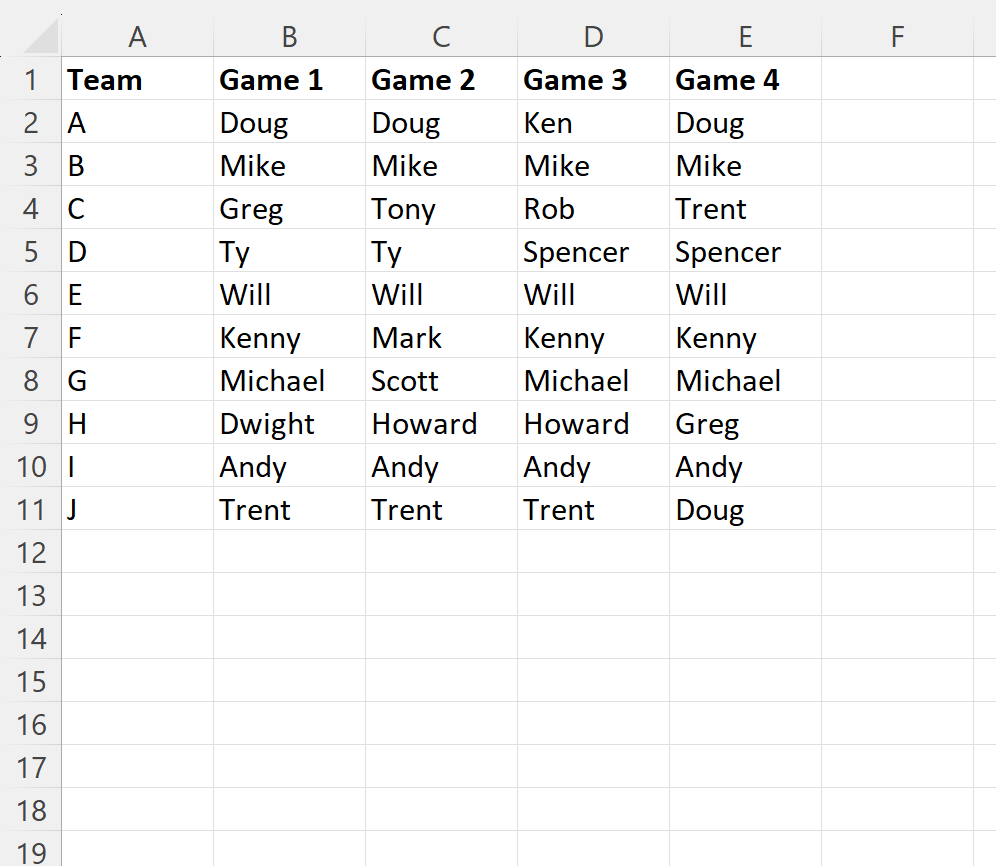
Podemos digitar a seguinte fórmula na célula F2 para testar se os quatro valores da primeira linha são todos iguais:
=IF(AND( B2 = C2 , C2 = D2 , D2 = E2 ),“Equal","Not Equal”)
A captura de tela a seguir mostra como usar esta fórmula na prática:
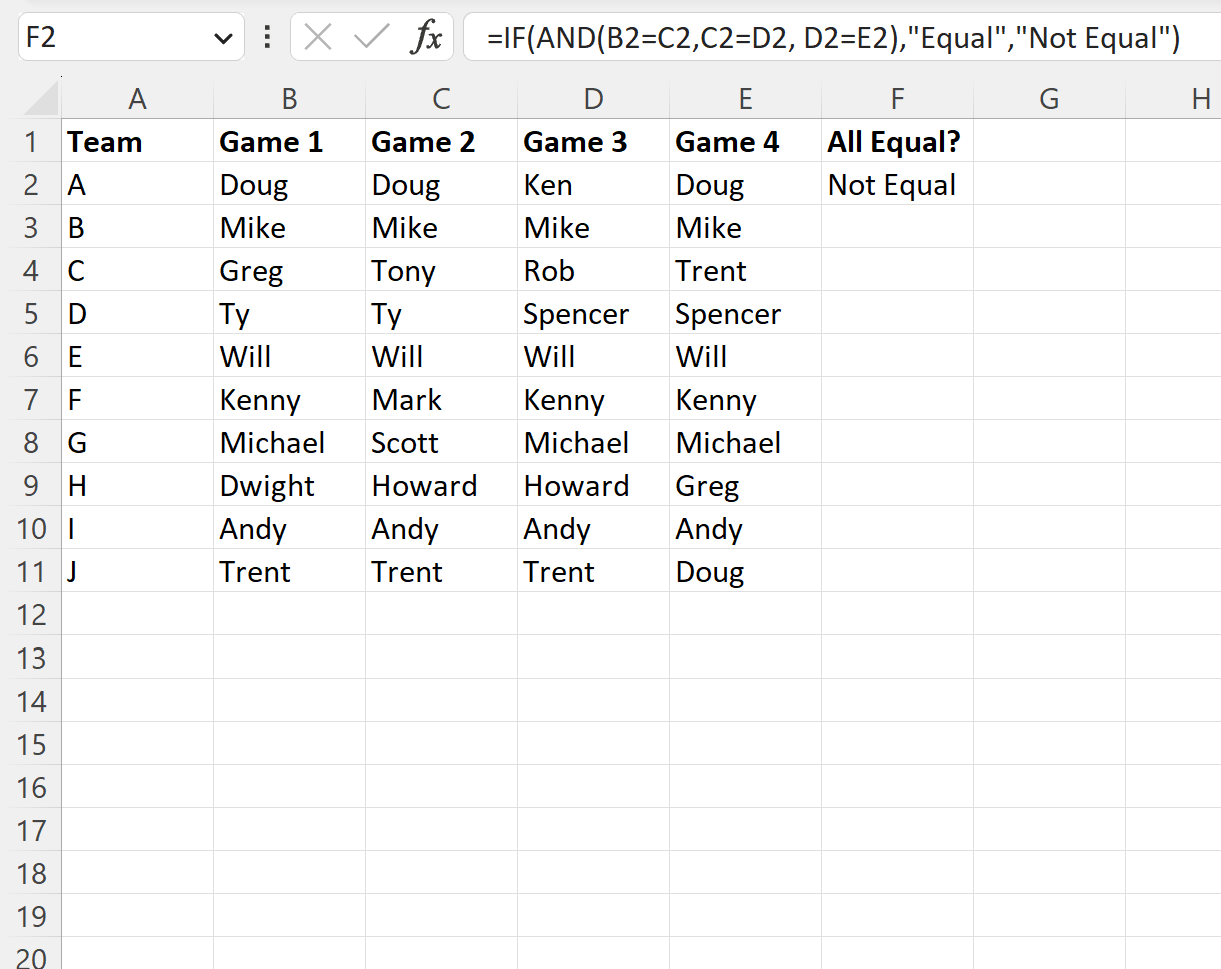
A fórmula retorna Diferente , pois nem todos os quatro nomes na primeira linha correspondem.
Podemos então arrastar esta fórmula da célula F2 para as células restantes na coluna F para testar as correspondências em cada linha:
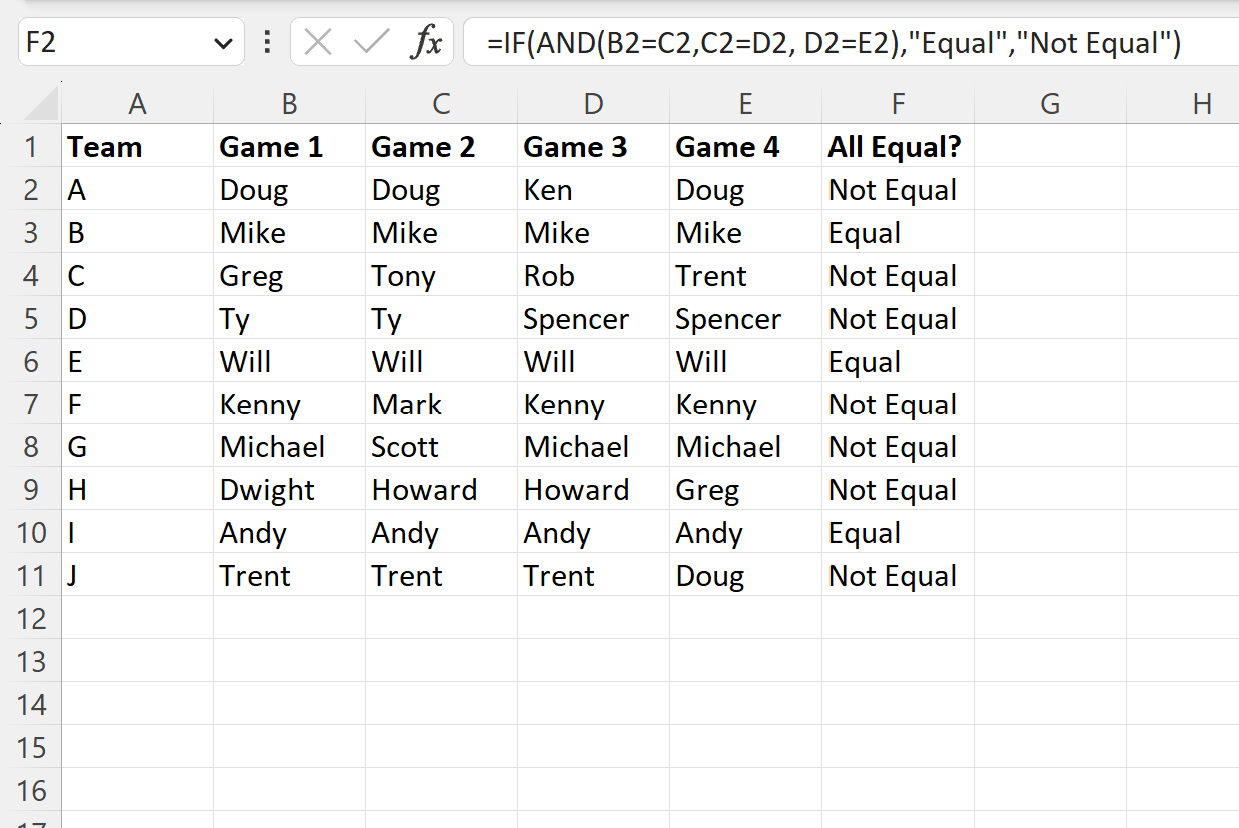
Observe que a fórmula retorna Igual apenas para linhas onde os valores das células são iguais em cada uma das quatro colunas.
Você também pode aplicar formatação condicional a linhas onde todos os três valores de células são iguais, destacando o intervalo de células F2:F11 e clicando no botão Formatação Condicional na guia Início e clicando em Selecionar Regras de Célula e em Igual a :
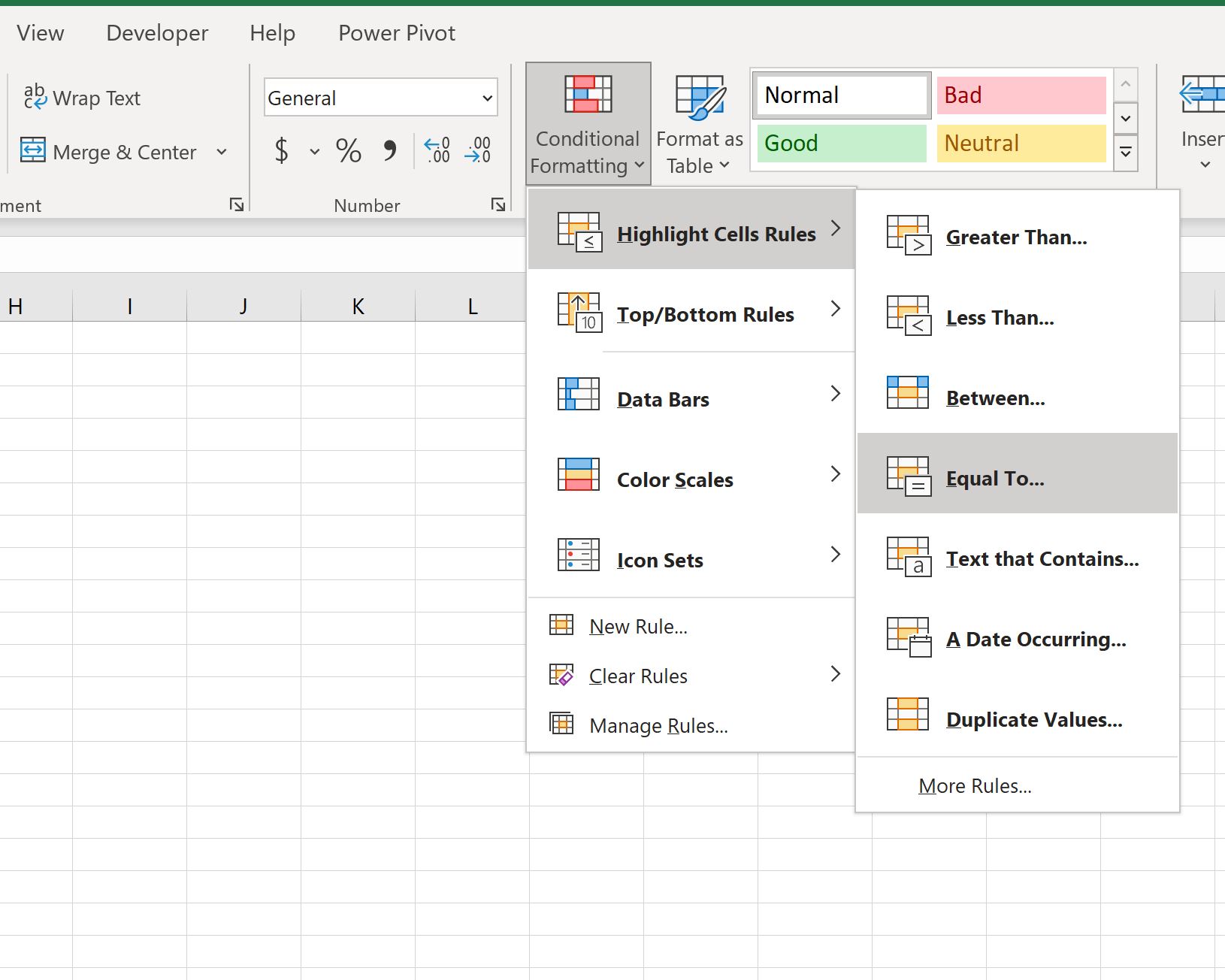
Na nova janela que aparece, digite Igual na caixa e escolha uma cor de preenchimento e clique em OK :
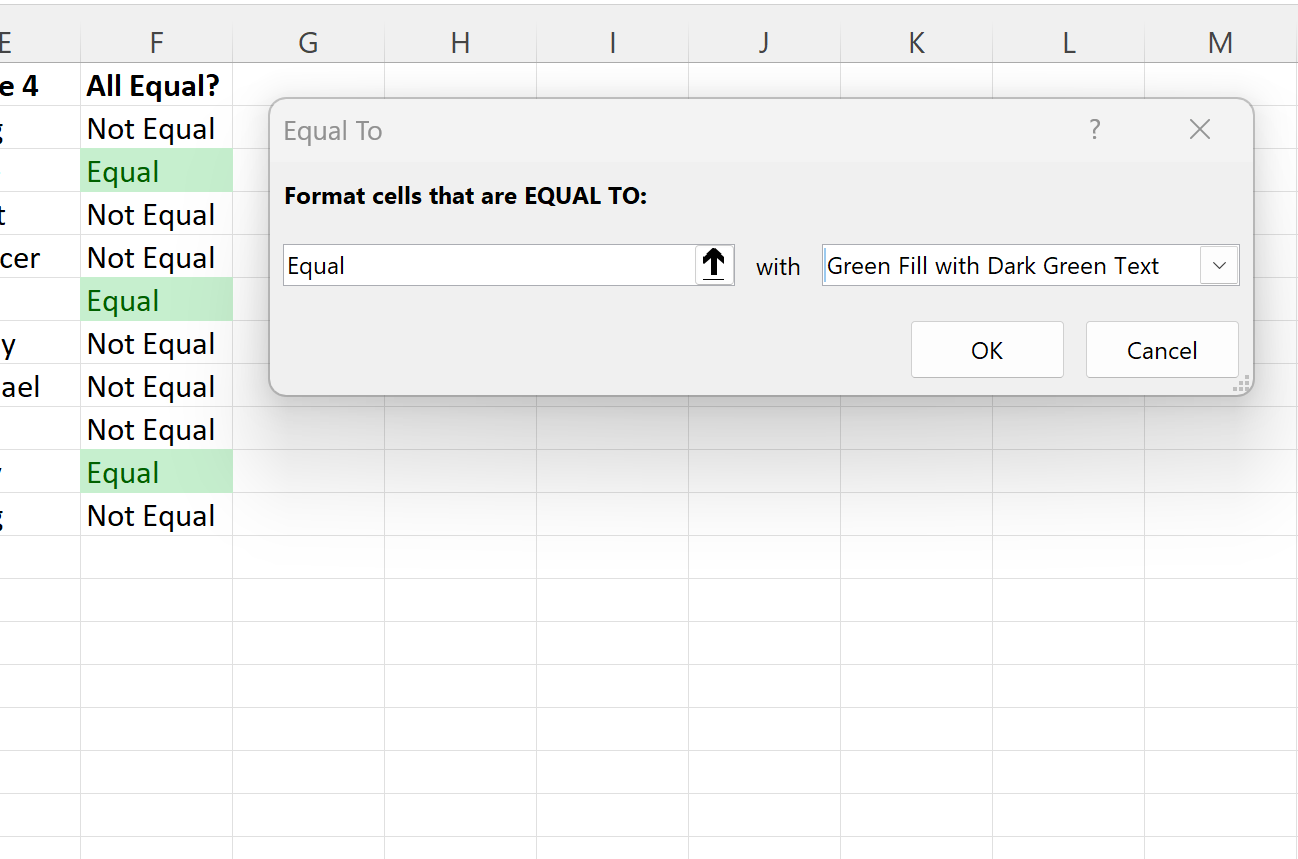
As linhas com valores correspondentes em todas as quatro colunas agora serão preenchidas em verde:
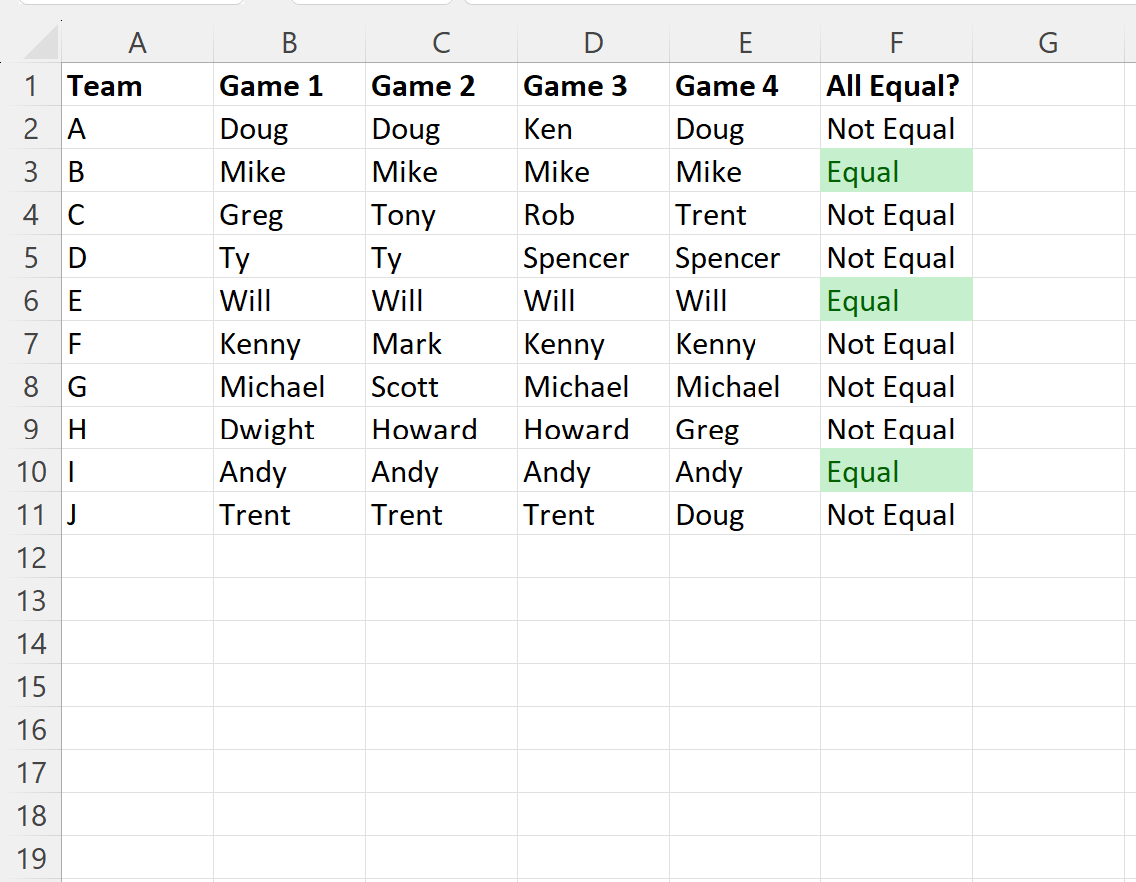
Recursos adicionais
Os tutoriais a seguir explicam como realizar outras tarefas comuns no Excel:
Como comparar duas listas no Excel usando VLOOKUP
Como comparar duas planilhas do Excel em busca de diferenças
Como comparar datas sem horas no Excel